Werbung
Eine Diashow ist eine großartige Möglichkeit, Ihre besten Fotos und Videos mit Freunden und Familie zu teilen. Erstellen Sie eine digitale Diashow, die Sie per E-Mail versenden oder in sozialen Medien teilen können, anstatt sie in einem dunklen Raum mit Ihnen zu verschließen.
In diesem Handbuch zeigen wir Ihnen, wie Sie mit dem kostenlosen Tool Windows Movie Maker dynamische Bild- oder Video-Diashows erstellen.
Machen Sie Ihre Diashow
Windows Movie Maker ist seit langem einer der beste Video-Editoren für Windows Die besten kostenlosen Video-Editoren für WindowsJeder macht heutzutage Videos. Leistungsstarke kostenlose Video-Editoren bleiben jedoch selten. Wir präsentieren die absolut besten kostenlosen Video-Editoren für Windows. Weiterlesen . Movie Maker wird oft zum Erstellen einfacher Filme verwendet und ist auch ein außergewöhnlicher Ersteller von Diashows. Mit Windows Movie Maker 12 ist es jetzt einfacher als je zuvor, gestochen scharfe und professionell aussehende Videos und Bild-Diashows zu erstellen.
Wählen Sie Ihre Dateien
Öffnen Sie zunächst Ihren Bildordner und wählen Sie die Dateien aus, die Sie hinzufügen möchten. Movie Maker unterstützt Drag & Drop-Funktionen für Bilder und Videos. Sie können also den Mediensteckplatz als Leinwand verwenden und alle Bilder und Videos ablegen, die Sie für dieses Projekt benötigen. Du kannst auch Klicken Sie mit der rechten Maustaste auf Windows> Videos und Fotos hinzufügen um einen Dateiordner zu öffnen, mit dem Sie Ihre Inhalte hinzufügen können.
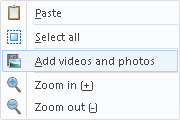
Bearbeiten Sie Videos für Ihre Diashow
Sobald Sie Ihre Videos in Windows Media Player geladen haben, verschieben Sie die Schieberegler spielen mit der Maus, bis Sie einen Punkt erreichen, den Sie ausschneiden oder vollständig ausschneiden möchten. Rechtsklick den Wiedergabeschieberegler, um Ihre Optionen zu öffnen.
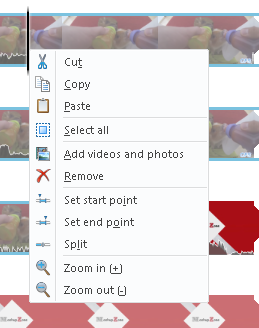
Sie können verschiedene Tastaturbefehlsoptionen verwenden, um den Bearbeitungsprozess zu vereinfachen. Die unten aufgeführten Optionen entsprechen jedoch mehr als Ihren Anforderungen.
- Einen Clip teilen: M.
- Clips kombinieren: N.
- Segmente kopieren: STRG + C.
- Start Trim Point: ich
- Endpunkt: Ö
Da wir eine einfache Diashow erstellen, ist das Teilen und Bearbeiten von Clips hilfreich, um die Zeit zu verkürzen, die ein Clip auf dem Bildschirm angezeigt werden soll.
Hintergrundmusik hinzufügen
Das Hinzufügen von Musik ist so einfach und unkompliziert wie das Hinzufügen von Bildern und Videos zu Ihrer Diashow. Sie können Ihre Musikdateien per Drag & Drop in das Programm ziehen oder auf klicken Musik hinzufügen Schaltfläche in der Zuhause Speisekarte.
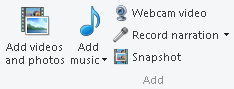
Übergänge und Effekte hinzufügen
Sobald Sie Ihre Musik hinzugefügt und Ihre Bilder und Videos abgeschnitten haben, müssen Sie einige wichtige Übergänge und Effekte hinzufügen. Hier zeichnet sich Windows Movie Maker aus, da es eine weitgehend unbekannte gibt AutoMovie-Thema Schöpfer bereits in die Software eingebaut.

Wenn Sie auf ein AutoMovie-Thema klicken, werden Sie aufgefordert, Ihrer Fotostory Musik hinzuzufügen. Wählen Sie aus, ob Sie Ihrer folgenden Filmaufforderung Musik hinzufügen möchten oder nicht. Die AutoMovie-Funktion fügt Ihren Fotos automatisch Übergänge, Nahaufnahmen und Überlagerungen hinzu und erstellt in Sekundenschnelle einen spektakulären Kurzfilm.
Denken Sie daran, die Titelaufnahmen in der unteren Kategorie Ihrer Aufnahmesequenzen zu ändern, indem Sie auf den Titelbereich doppelklicken und Ihren eigenen Text hinzufügen.
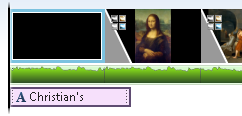
Sie können auch Ihren eigenen Titel, Ihre eigene Bildunterschrift oder Ihren eigenen Abspann hinzufügen Zuhause Speisekarte.
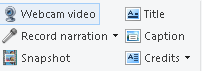
Fügen Sie Animationen und visuelle Effekte hinzu
Wenn Sie mehr Kontrolle über die verfügbaren Übergänge und Effekte haben möchten, können Sie die Animationen Auf der Registerkarte oben im Programm können Sie die Übergangs- und Schwenkfunktionen ändern, die zwischen Folien auftreten.

Wenn Sie Übergangseffekte untersuchen, sich aber nicht sicher sind, welche Sie verwenden sollen, Mouse-Over die Animationen, um eine Vorschau anzuzeigen. Um sie Ihrem Film hinzuzufügen, klicken Sie einfach auf den Effekt. Um den Effekt zu entfernen, klicken Sie auf den Abwärtspfeil, um alle Effekte anzuzeigen, und klicken Sie auf Keiner Slot. Sie können auch allen Bildern und Videos im Film einen Übergang oder Effekt hinzufügen, indem Sie auf klicken Auf alle anwenden Taste.
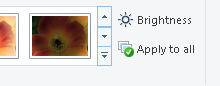
Gehe zum Visuelle Effekte Wenn Sie auf die Registerkarte klicken, finden Sie eine Reihe visueller Tools, die zu Ihrem Film passen. Auch hier ist der Vorgang so einfach wie das Finden des gewünschten Effekts und das Klicken darauf, um ihn anzuwenden. Von filmisch bis künstlerisch gibt es für jede Stimmung einen Effekt.
Feinabstimmungseffekte
Vor dem Speichern sind in Windows Movie Maker mehrere Tooloptionen integriert, die Sie anpassen können. Um auf diese Tools zuzugreifen, klicken Sie auf eine Folie. Sie werden automatisch angezeigt. Wenn diese Werkzeugoptionen nicht angezeigt werden, müssen Sie der Folie noch einen Effekt hinzufügen.

Wenn Sie beispielsweise einen Verlangsamungseffekt für ein kleines Video erstellen möchten, das Sie anzeigen, gehen Sie zu Video Tools> Bearbeiten> Geschwindigkeit um die Videowiedergabe zu verlangsamen. Je niedriger die Zahl, desto langsamer der Videoclip.
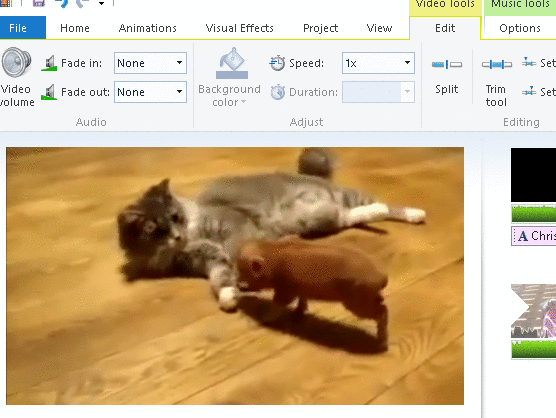
Ihre Projekt Abschnitt enthält auch einige interessante Optionen, wie z Betonen Sie Musik, wodurch die Lautstärke der Videos in Ihrem Film verringert wird, damit der Soundtrack Ihres Films platzt.

Sie können auch die Ihres Films anpassen Seitenverhältnis am besten zu Ihrem passen Präsentationssteckdose 8 Allgemeine Begriffe, die Sie vor dem Kauf Ihres nächsten Fernsehgeräts kennen müssenWenn Sie einen neuen Fernseher kaufen, sind Sie möglicherweise ein wenig verwirrt über die vielen verfügbaren Optionen, alle Funktionen und den Jargon, den Sie benötigen, um durchzuwaten. Weiterlesen oder Bildgröße.
Teile dein Diashow-Video
Sobald Sie fertig sind, können Sie Ihre Kreation auf Facebook oder teilen Youtube So fügen Sie eine Foto-Diashow zu YouTube hinzuVideos sind nur noch einfacher zu kompilieren, zu kombinieren und zu komponieren. YouTube hat vor wenigen Tagen 1 Milliarde Nutzer erreicht und trotz des Vorhandenseins sehr guter Alternativen wie Vimeo ist es das ... Weiterlesen So werden Ihre Erinnerungen online gespeichert, damit die Welt sie sehen kann.
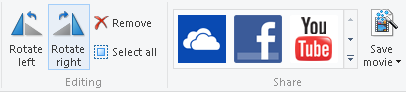
Ihr letzter Schritt ist das Speichern der eigentlichen Videodatei Datei Tab. Die Speichereinstellungen sind beschriftet Für hochauflösende Anzeige ist Ihre sicherste Wahl, wenn Sie einen gestochen scharfen Film möchten, während die anderen Einstellungen die Qualität verringern, um auch die Dateigröße zu verringern.
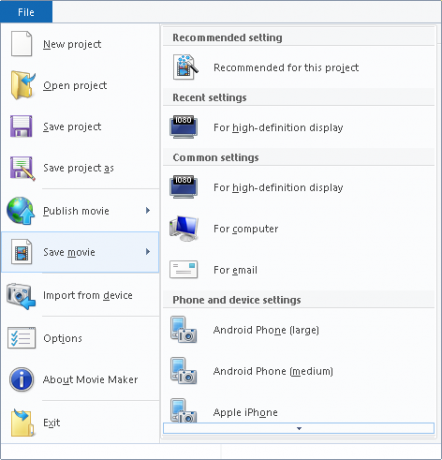
Herzlichen Glückwunsch, Sie haben gerade eine wunderschöne Diashow mit einer einfachen und effektiven Software erstellt. Windows Movie Maker ist eine großartige Ressource für den Amateur-Editor, der einfache, dynamische Projekte wie dieses erstellen möchte.
Bonus: Hintergrund-Diashows
Sie können auch bequem eine Diashow erstellen Windows-Desktop So richten Sie eine Hintergrundbild-Diashow in Windows 10 einHintergrundbild-Diashows können die Monotonie verringern, Tag für Tag denselben Desktop zu sehen. Hier erfahren Sie, wie Sie eine einrichten. Weiterlesen . Suchen nach Hintergrund im Startmenü und wählen Sie Hintergrundeinstellungen.
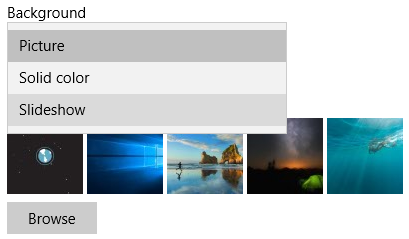
Wählen Diashow im Dropdown-Menü unter Hintergrund und klicken Sie auf Durchsuche um Ihre Bilder auszuwählen und zu speichern. Durch Ändern der Hintergrundauswahl sollten auch Diashow-Optionen geöffnet werden, um Ihre Anzeige nach Ihren Wünschen anzupassen.
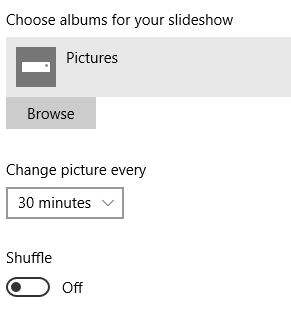
Warum dort aufhören? Sie können sogar eine erstellen Video Wallpaper So erstellen Sie Video-Bildschirmschoner und HintergrundbilderJeder weiß, wie man ein Bild als Hintergrundbild einstellt. Jeder weiß, wie man Bilder, sogar Diashows, als Bildschirmschoner verwendet. Aber was ist, wenn Sie mehr wollen? Weiterlesen der ersten Schritte Ihres Babys oder Ihres Strandvideos auf den Bahamas, um die Erfahrung auf Ihrem Desktop immer wieder neu zu erleben.
Teilen Sie diese kostbaren Momente
Diashows sind eine unterschätzte und verlorene Kunst. Bilder sagen mehr als tausend Worte, und wenn sie in der richtigen Reihenfolge und mit der richtigen Musik aneinandergereiht werden, entsteht eine beispiellose Geschichte. Mit dem Technologie heute verfügbar Erstellen Sie eine ferngesteuerte Foto-Diashow mit einem AndroidWenn Sie schon immer ein digitales Fotodisplay in Ihrem Zuhause haben wollten, zeige ich Ihnen, wie Sie mit einem alten Tablet, Verbindungsstücken und einem Monitor Ihren Fotorahmen erstellen. Weiterlesen sollten Sie nicht zulassen, dass Ihre besten Bilder Staub auf Ihrem Telefon sammeln. Machen Sie einen Moment mit diesen Diashow-Programmen.
Welche Foto- und Video-Diashow-Programme empfehlen Sie? Lass es uns in den Kommentaren unten wissen!
Christian ist ein Neuzugang in der MakeUseOf-Community und ein begeisterter Leser von allem, von dichter Literatur bis zu Calvin- und Hobbes-Comics. Seine Leidenschaft für Technologie wird nur von seinem Wunsch und seiner Hilfsbereitschaft übertroffen. Wenn Sie Fragen zu (meistens) irgendetwas haben, schreiben Sie uns bitte eine E-Mail!

